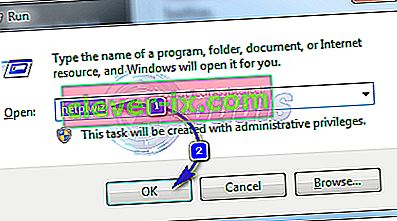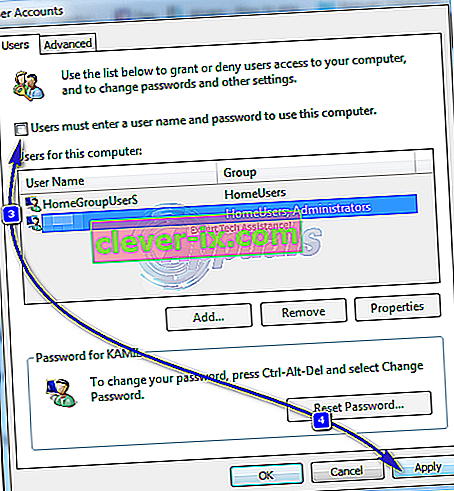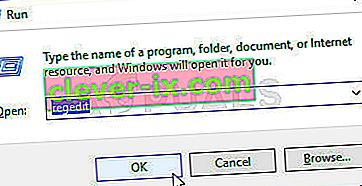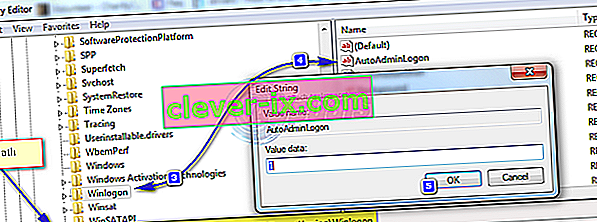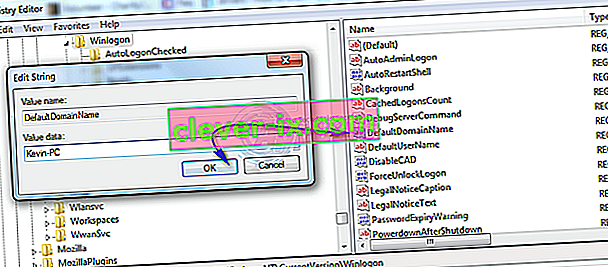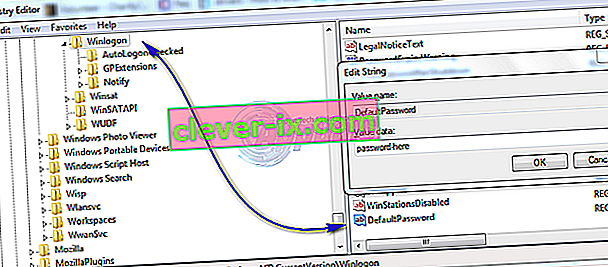Les mots de passe sont là pour empêcher l'utilisation non autorisée de votre ordinateur. Seuls ceux qui connaissent le mot de passe peuvent accéder à l'ordinateur. Cependant, si le client est toujours sous votre garde sans que personne d'autre n'y ait accès physiquement, vous pouvez configurer Windows 7 pour qu'il se connecte automatiquement sans demander le mot de passe. Pour les ordinateurs exécutés dans un environnement domestique, vous pouvez facilement modifier le paramètre via l'assistant de compte d'utilisateur. Pour les ordinateurs connectés à un domaine, un paramètre de registre devra être modifié, voir la deuxième méthode de modification du registre ci-dessous.
Via la fenêtre de compte d'utilisateur avancé
Cette méthode s'applique à tous les ordinateurs qui ne font pas partie d'un réseau de domaine, tels que les ordinateurs domestiques exécutant Windows 7.
- Maintenez la touche de Windows et Appuyez sur R . Tapez netplwiz dans la boîte de dialogue Exécuter et cliquez sur OK .
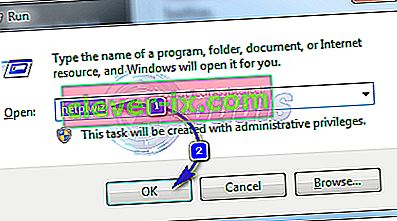
- La boîte de dialogue Comptes d'utilisateurs s'ouvre. Sous Utilisateurs de cet ordinateur, mettez en surbrillance l'utilisateur sur lequel vous souhaitez configurer la connexion automatique et décochez la case «Les utilisateurs doivent entrer un nom d'utilisateur et un mot de passe pour utiliser cet ordinateur », puis cliquez sur Appliquer .
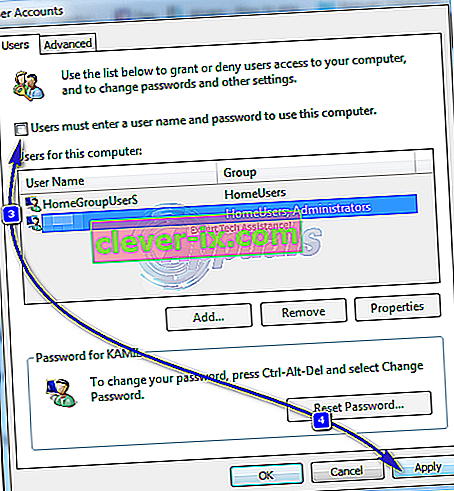
- La boîte de dialogue Connexion automatique apparaît. Entrez le mot de passe du compte et cliquez sur OK. S'il n'y a pas de configuration de mot de passe, laissez-le tel quel et cliquez sur OK .

Pour les ordinateurs connectés à un domaine
Si vous êtes sur un réseau de domaine, la méthode ci-dessus ne s'appliquera pas à vous. En effet, les noms d'utilisateur et les mots de passe sont attribués par Active Directory. Par conséquent, pour vous connecter sans entrer de mot de passe dans un environnement de domaine, vous devrez modifier le registre. Pour faire ça, suit les étapes suivantes:
Attention : procédez à vos risques et périls car la modification du registre nécessite une expertise technique et si elle n'est pas effectuée correctement, vous risquez d'endommager votre système de manière irréparable.
- Maintenir de Windows enfoncée et appuyez sur R . Tapez regedit dans la boîte de dialogue Exécuter et cliquez sur OK . La fenêtre de l'éditeur de registre s'ouvre.
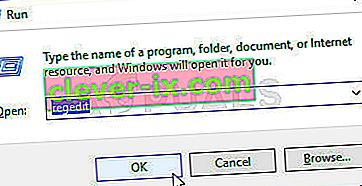
- Accédez au chemin suivant.
HKEY_LOCAL_MACHINE \ Software \ Microsoft \ Windows NT \ CurrentVersion \ Winlogon
- Avec Winlogon en surbrillance dans le volet gauche, recherchez la clé AutoAdminLogon dans le volet droit. Cliquez avec le bouton droit sur AutoAdminLogon et cliquez sur Modifier et remplacez la valeur par 1 .
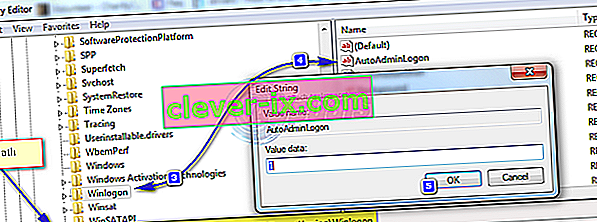
- Redémarrez maintenant le PC et suivez la méthode de l' assistant de mot de passe de compte d'utilisateur ci-dessus. Si cela ne fonctionne toujours pas, retournez dans l'Éditeur du Registre et accédez à
HKEY_LOCAL_MACHINE \ Software \ Microsoft \ Windows NT \ CurrentVersion \ Winlogon.
- Avec Winlogon sélectionné dans le volet gauche, cliquez avec le bouton droit sur un espace dans le volet droit et recherchez une valeur appelée DefaultDomainName si elle n'existe pas, puis cliquez sur Nouveau > Valeur de chaîne et nommez-la DefaultDomainName.
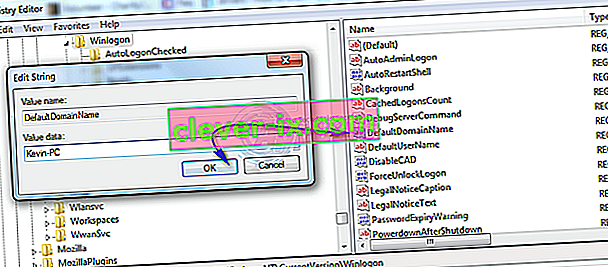
- Cliquez avec le bouton droit sur DefaultDomainName et cliquez sur Modifier . Sous Données de la valeur, saisissez le nom de votre domaine et cliquez sur OK. De même, créez une valeur de chaîne DefaultUserName avec votre nom d'utilisateur comme données de valeur et valeur de chaîne DefaultPassword avec votre mot de passe actuel en tant que données de valeur.
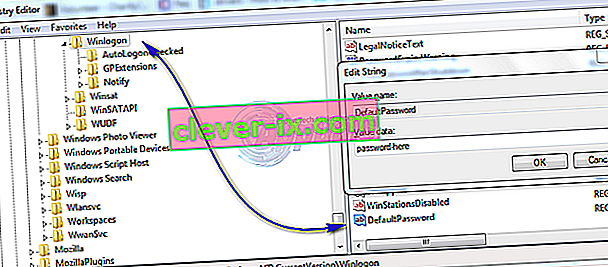
- Maintenant, vérifiez à nouveau si les données de valeur d' AutoAdminLogon sont 1. Sinon, changez-les en 1. Redémarrez maintenant votre système et vous devriez pouvoir vous connecter automatiquement.
Appuyez sur la touche Maj et maintenez-la enfoncée après vous être déconnecté ou au démarrage de Windows si vous souhaitez contourner le processus AutoAdminLogon et que vous souhaitez vous connecter en tant qu'autre utilisateur,